Filtrer les sujets
|
Que voulez-vous faire ?
|
|
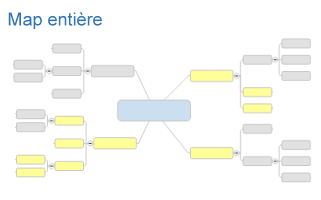
Le filtrage est une manière pratique pour n'afficher qu'un sous-ensemble des sujets d'une map. Ainsi, vous n'avez nullement besoin de supprimer les sujets qui, tout en restant nécessaires à la map, ne présentent aucun intérêt immédiat.
Le filtrage se reflète dans l'affichage de la map dans les différents modes (Map, Plan, Maps liées et Visite virtuelle). Par défaut, le filtrage est également appliqué au diagramme de Gantt. Cependant, vous pouvez choisir d'afficher toutes les tâches de votre map dans le diagramme de Gantt, indépendamment du filtre.
Vous pouvez filtrer votre map de quatre façons :
- Afficher une branche seule : sélectionnez un sujet, puis utilisez cette commande pour afficher uniquement la branche (le sujet sélectionné et ses sujets secondaires), sans le sujet central, ni les parents et sujets de même niveau.
- Filtrage direct : sélectionnez un ensemble de sujets et utilisez les commandes Afficher, Masquer ou Estomper pour les afficher, les masquer ou les estomper.
- Utiliser des filtres de tâches instantanés : ces filtres s'affichent dans le menu déroulant Afficher ou Masquer et vous permettent de filtrer les sujets de la map en fonction de conditions particulières relatives aux tâches.
- Utiliser des filtres multi-critères : disponible dans le menu déroulant Afficher ou Masquer, cette commande vous permet de préciser les critères de filtrage (dont un grand nombre de propriétés et de texte) à utiliser.
 Lire le conseil Lire le conseil
Le filtrage est cumulatif. Les sujets qui sont déjà masqués restent cachés si vous appliquez un nouveau filtre. Vous devez supprimer tout filtre appliqué précédemment pour pouvoir appliquer un nouveau filtre à l'ensemble des sujets de la map. L'indicateur de filtre  s'affiche en bas à gauche de la page et la commande Supprimer le filtre s'affiche en bas à gauche de la page et la commande Supprimer le filtre  (dans l'onglet Affichage du groupe Filtre) est active lorsqu'un filtre est actif. (dans l'onglet Affichage du groupe Filtre) est active lorsqu'un filtre est actif.
Lorsque la map est enregistrée, elle est à l'état filtré. Tous les sujets sont toujours présents dans la map, mais les sujets masqués restent invisibles jusqu'à la suppression du filtre. Vous pouvez enregistrer une copie de la map filtrée ; les sujets masqués par le filtre ne sont pas inclus dans la nouvelle copie de la map.
Vous pouvez choisir d'ignorer le filtre sur les sujets sélectionnés. Ces sujets « ignorés » seront identifiés dans la liste Éléments de l'Index de la map.
 Lire le conseil Lire le conseil
|
Consultez également :
|
Afficher une branche seule
Vous pouvez afficher une branche séparément pour attirer l'attention sur un sujet spécifique. Cela s'avère particulièrement pratique pour présenter des maps de grande taille lors de réunions, car les participants sont à même de visualiser les détails du sujet sans être gênés par le reste de la map.
La commande Afficher la branche seule ne montre que le sujet sélectionné et ses descendants.
- Sélectionnez un sujet.
- À partir de l'onglet Affichage, dans le groupe Filtre, cliquez sur le menu déroulant Branche et sélectionnez Afficher la branche seule.
- Appuyez sur la touche F4.
L'indicateur de filtre  s'affiche en bas à gauche de la page
s'affiche en bas à gauche de la page
Afficher des sujets appartenant à un niveau plus élevé
- À partir de l'onglet Affichage, dans le groupe Filtre, cliquez sur le menu déroulant Branche.
- Cliquez sur Afficher un niveau de plus.
De cette manière, vous pouvez continuer à afficher des niveaux jusqu'au sujet central.
Afficher tous les sujets
Pour afficher de nouveau les sujets parents masqués, effectuez l'une des opérations suivantes :
- Faites un clic droit sur l'indicateur de filtre
 puis, cliquez sur Afficher les autres branches
puis, cliquez sur Afficher les autres branches
- Dans l'onglet Affichage, cliquez sur Afficher les autres branches.
Filtrer directement des sujets
Vous pouvez filtrer les sujets directement. Il vous suffit de sélectionner ceux à afficher ou à masquer, ou de sélectionner un seul sujet à afficher, ainsi que tous ses descendants. Le filtrage de sujets en fonction de leurs propriétés est exécuté par le biais de l'option Filtre multicritères.
Afficher ou masquer un ensemble de sujets
- Sélectionnez l'ensemble de sujets ou d'éléments dans la map.
- À partir de l'onglet Affichage, dans le groupe Filtre, cliquez sur Afficher ou Masquer.
Afficher n'affiche que les sujets qui sont sélectionnés (masque tous ceux qui ne le sont pas).
Masquer n'affiche que les sujets qui ne sont pas sélectionnés (masque tous ceux qui sont sélectionnés).
Le filtrage est cumulatif. Si vous ajoutez de nouveaux sujets dans la map ou souhaitez affiner davantage l'affichage de la map, vous pouvez filtrer les sujets visibles restants.
Filtrer les sujets
La commande Estomper estompe les sujets qui répondent aux critères de filtrage, tandis que le reste demeure inchangé. Cela vous permet de voir les sujets filtrés dans le contexte de la map entière.
Estomper un ensemble de sujets
- Sélectionnez l'ensemble de sujets ou d'éléments dans la map.
- À partir de l'onglet Affichage, dans le groupe Filtre, cliquez sur Estomper.
- Choisissez le type de critère et indiquez vos critères de sélection.
Le filtrage est cumulatif. Si vous ajoutez de nouveaux sujets dans la map ou souhaitez affiner davantage l'affichage de la map, vous pouvez filtrer les sujets visibles restants.
Utiliser les filtres de tâches instantanés
Les filtres de tâches constituent un moyen pratique d'afficher les tâches qui répondent à des critères spécifiques. Vous n'avez pas besoin de sélectionner un sujet pour utiliser ces filtres : ils filtrent l'ensemble des sujets de la map.
- À partir de l'onglet Affichage, dans le groupe Filtre, cliquez sur le menu déroulant Afficher ou Masquer.
- Cliquez sur le filtre de tâches à utiliser.
Les sujets qui correspondent aux critères de filtrage sont affichés ou masqués.
Le filtrage est cumulatif. Si vous ajoutez de nouveaux sujets dans la map ou souhaitez affiner davantage l'affichage de la map, vous pouvez filtrer les sujets visibles restants.
Filtrer des sujets par propriétés et par texte
La commande Filtre multi-critères vous permet de filtrer un ensemble de sujets grâce à une recherche de correspondance avec les propriétés indiquées en sélectionnant les critères. Vous pouvez :
afficher uniquement les sujets correspondant aux critères (masquer les sujets non correspondants) ;
masquer les sujets correspondant aux critères (afficher les sujets non correspondants).
 Lire le conseil
Lire le conseil
Utiliser la commande Filtre multi-critères
- À partir de l'onglet Affichage, dans le groupe Filtre, cliquez sur la flèche Afficher ou Masquer. (La commande fonctionne de la même façon dans l'un et l'autre des menus.)
- Cliquez sur Filtre multi-critères.
- Effectuez l'une des opérations suivantes :
| Choisissez le type de critère et indiquez vos . Notez que vous pouvez sélectionner une combinaison de propriétés de différentes catégories. |
Ou |
Cliquez sur Requêtes enregistrées pour utiliser les critères de correspondance stockés en tant que ou pour enregistrer vos sélections actuelles en tant que Requête enregistrée que vous pouvez réutiliser. |
- Cochez Étendre les branches pour afficher toutes les correspondances si vous souhaitez que les branches qui contiennent des correspondances se développent automatiquement.
- Cochez Supprimer d'abord le filtre si vous voulez supprimer un filtre que vous avez déjà appliqué. (Vous verrez l'indicateur de filtre
 en bas à gauche de l'écran si vous avez déjà appliqué un filtre.)
en bas à gauche de l'écran si vous avez déjà appliqué un filtre.)
- Cliquez sur Filtrer, puis sur Masquer les sujets correspondants ou sur Afficher les sujets correspondants.
 Lire le conseil
Lire le conseil
Supprimer un filtre (afficher l'intégralité de la map)
Lorsqu'un filtre est actif, l'indicateur de filtre  s'affiche en bas à gauche de la page.
s'affiche en bas à gauche de la page.
Effectuez l'une des opérations suivantes :
Faites un clic droit sur l'indicateur puis cliquez sur Supprimer le filtre  . . |
Ou |
À partir de l'onglet Affichage, dans le groupe Filtre, cliquez sur la flèche Supprimer le filtre. |
Ou |
Faites un clic droit sur l'onglet de classeur de la map et cliquez sur Supprimer le filtre. |
 Lire le conseil
Lire le conseil
Ignorer le filtrage pour les sujets sélectionnés
Vous pouvez désactiver le filtrage sur un ou des sujets spécifiés afin qu'ils ne soient plus inclus dans le filtrage :
-
Sélectionnez le ou les sujets et effectuez l'une des opérations suivantes.
| Faites un clic droit sur un sujet sélectionné et, dans le menu contextuel, sélectionnez Options, puis Ignorer les filtres. |
Ou |
Faites un clic droit sur un sujet sélectionné et, dans la mini barre d'outils, cliquez sur l'icône Options  et sélectionnez Ignorer les filtres. et sélectionnez Ignorer les filtres. |
 Lire le conseil
Lire le conseil
Afficher les sujets ignorés par les filtres
Une fois que l'option « Ignorer les filtres » a été appliquée à un sujet, ce dernier est affiché dans la liste Éléments du volet Index de la map, dans le groupe Ignorés par les filtres . Vous devez localiser rapidement un sujet ignoré ? Cliquez sur un sujet dans le groupe Ignorés par les filtres pour accéder à ce sujet dans la map.
. Vous devez localiser rapidement un sujet ignoré ? Cliquez sur un sujet dans le groupe Ignorés par les filtres pour accéder à ce sujet dans la map.
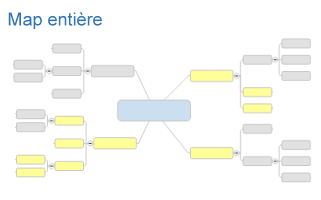
![]() s'affiche en bas à gauche de la page et la commande Supprimer le filtre
s'affiche en bas à gauche de la page et la commande Supprimer le filtre ![]() (dans l'onglet Affichage du groupe Filtre) est active lorsqu'un filtre est actif.
(dans l'onglet Affichage du groupe Filtre) est active lorsqu'un filtre est actif. Lire le conseil
Lire le conseil et sélectionnez
et sélectionnez  . Vous devez localiser rapidement un sujet ignoré ? Cliquez sur un sujet dans le groupe
. Vous devez localiser rapidement un sujet ignoré ? Cliquez sur un sujet dans le groupe